Как стереть данные с жесткого диска в Windows и Mac?
Как обеспечить безопасность данных, если вы хотите продать свои старые диски? Для вас есть два действительных метода. Прочтите пост, чтобы ознакомиться с ним. art_id:
100% безопасность | Без вредоносных программ | Без рекламы

Дмитрий Соловьев
2023-10-28 14:43:33 • Обновлено: Решения проблем с жестким диском • Проверенные решения
Джанет: Недавно я планирую полностью стереть свой жесткий диск, чтобы освободить место на диске. Но я боюсь, что это будет неэффективно из-за простого удаления. Кто может помочь?
Вы когда-нибудь задумывались о том, как стереть свой жесткий диск и какую пользу вы можете извлечь из этого формата? По словам технического специалиста корпораций Apple и Microsoft, они сказали, что ваш компьютер может принести пользу в следующих аспектах:
- Сотрите данные, чтобы повысить производительность компьютера. Иногда, когда на вашем компьютере накапливается много данных, он становится медленным. В этом случае необходима очистка.
- Уничтожьте вторгающийся вирус. Удаление данных с жесткого диска компьютера одновременно уничтожит вирус.
- Поддерживайте работоспособность жесткого диска. Очистка или стирание данных с диска позволит устранить значительную фрагментацию и многие другие проблемы.
- Объедините или создайте новый раздел. Для этого вам необходимо удалить или отформатировать какой-либо раздел на вашем компьютере.
- Удалите старую ОС, чтобы установить новую. Следовательно, вам придется стереть старые данные с жесткого диска, чтобы освободить место для новой установки.
Во всех вышеперечисленных случаях вы должны найти эффективные методы для стиирания данных без пометки.
И вы находитесь в правильном месте, в этой статье мы рассмотрим ваши сомнения относительно того, как полностью стереть данные с жесткого диска на Mac или Windows OS.
- Часть 1: Как стереть жесткий диск под Windows?
- Часть 2: Как стереть жесткий диск на Mac?
- Часть 3: Программное обеспечение для восстановления данных с жесткого диска
Как стереть жесткий диск под Windows?
Windows предоставляет хорошие возможности, когда дело доходит до удаления данных с вашего компьютера под управлением Windows. Однако вы всегда должны создавать резервные копии своих данных, прежде чем удалять данные с жесткого диска со своего компьютера. Вы всегда можете использовать стороннее программное обеспечение, но Windows предоставляет вам более безопасный способ удаления данных. Вы можете использовать либо старый установочный диск, либо новый установочный диск операционной системы, чтобы стереть данные с вашего компьютера.
Вы можете выполнить следующие действия, чтобы стереть данные с жесткого диска на вашем компьютере с Windows. Для удаления данных вам потребуется компакт-диск с резервной копией или компакт-диск с Windows.
Шаг 1 Вставьте компакт-диск в компьютер и перезагрузите компьютер. Как только начнется загрузка, вы увидите функциональную кнопку для входа в режим загрузки. Постоянно нажимайте эту кнопку при запуске компьютера, затем войдите в режим загрузки и выберите CD-ROM.
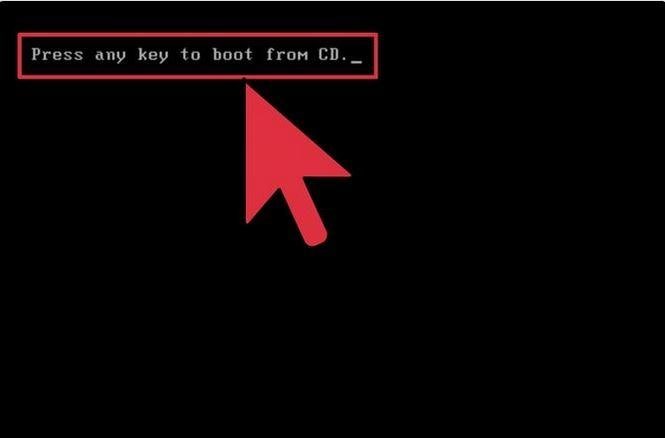
Шаг 2 Он запустится снова и загрузится с компакт-диска. На следующем экране вы увидите различные параметры настройки. А также появится список дисков на вашем компьютере. Выберите диск, который вы хотите стереть, а затем перейдите к опции удаления выбранного раздела. В случае, если существует более одного раздела, вы также можете выбрать другой, чтобы удалить его.
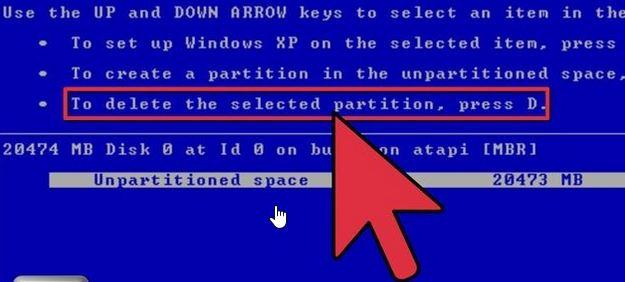
Шаг 3 Теперь выберите опцию NTFS для диска и выберите опцию форматирования quick или normal.

Он автоматически отформатирует ваш диск и снова перезагрузится. Убедитесь, что на вашем компьютере установлена операционная система, и загрузитесь с этого диска. Некоторые параметры могут меняться от операционной системы к операционной системе, но шаги при удалении данных останутся прежними. Вы переустанавливаете новую ОС или используете существующую для доступа к своему отформатированному компьютеру.
Как стереть жесткий диск на Mac?
Удаление данных на Mac аналогично, но параметры и шаги немного отличаются, поскольку это другая ОС. Однако Mac также предоставляет вам встроенные опции для удаления данных с вашего компьютера Mac. Как и в Windows, сначала используйте опцию резервного копирования, чтобы сохранить важные данные. Вы не хотите потерять эти данные, потому что восстановление данных после того, как они были удалены с компьютера, может стать невозможным.
Вот шаги, которые вы можете выполнить, чтобы стереть данные с жесткого диска Mac.Для выполнения этой очистки вам потребуется установочный диск операционной системы.
Шаг 1 Вставьте диск в компьютер Mac и перезагрузите его. После перезагрузки компьютера удерживайте нажатой клавишу C до тех пор, пока не появится логотип Apple.
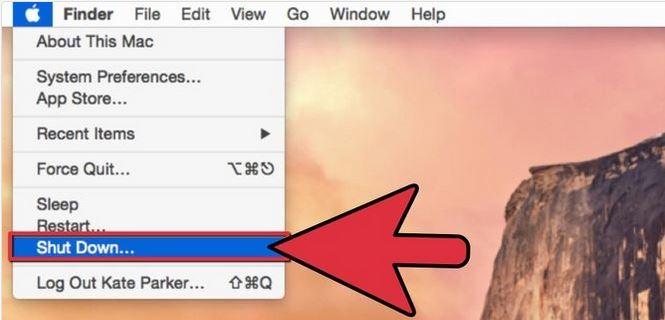
Шаг 2 Когда появятся новые экраны, выберите соответствующий вариант. Чтобы стереть, выберите Macintosh HD volume и нажмите кнопку перехода к опции внизу. Выберите удаление и установку чистой версии операционной системы.
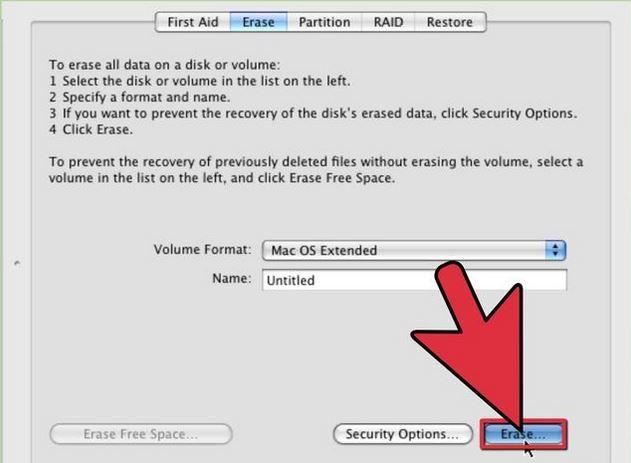
Это лучший и простой способ удалить данные с жесткого диска на Mac. После завершения процесса ваш компьютер будет перезагружен, и это будет новая установка, следовательно, вам придется восстановить исходные данные на вашем компьютере из резервной копии. Однако вам потребуется разрешение администратора, прежде чем вы внесете это изменение. Следовательно, разрешите пользователю Root разрешить вам внести это изменение.
Оба метода просты и им легко следовать. Убедитесь, что у вас есть резервная копия ваших данных, и используйте исходные установочные диски операционной системы, чтобы сделать процесс плавным. И я также прилагаю видео, в котором рассказывается, как тщательно отформатировать ваш жесткий диск.
Видеоурок о том, как отформатировать внешний жесткий диск
Wondershare Recoverit — Мощное программное обеспечение для восстановления данных
Если вы забыли скопировать резервную копию, не паникуйте! Решение есть.

Используя Wondershare Recoverit вы сможете безопасно и эффективно восстановить свой отформатированный жесткий диск. Приложение совместимо как с системами Windows, так и с Mac. Кроме того, он поддерживает восстановление потерянных данных с жесткого диска, флэш-накопителя, внешнего жесткого диска и любых других устройств хранения данных. Перейдите по следующей ссылке, чтобы загрузить и запустить программное обеспечение.
Вот инструкции, которым вы можете следовать: Руководство.
Что случилось с диском
- Восстановление необнаруженного диска
- А что, если диск не появится?
- 10 лучших программ для проверки скорости жесткого диска
https://recoverit.wondershare.com.ru/harddrive-recovery/wipe-erase-data-from-hard-drive.html